Nisan ayında güncellendi 2024: Optimizasyon aracımızla hata mesajları almayı bırakın ve sisteminizi yavaşlatın. şimdi al Bu bağlantıyı
- Indirin ve yükleyin onarım aracı burada.
- Bilgisayarınızı taramasına izin verin.
- Araç daha sonra Bilgisayarını tamir et.
Bazı kullanıcılar, karşı karşıya kaldıklarından şikayetçi OneDrive yükleme hatası dosyalar OneDrive'a yüklenirken engellenir. Ayrıntılı hata mesajı "Yükleme Engellendi. Oturum açmanız gerekiyor. "
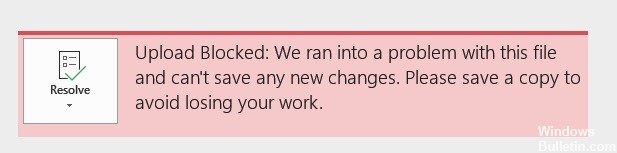
Ancak, bu OneDrive'ın engellediği ve bunun nasıl çözüleceği sorununa yol açabilir. Aşağıdaki bölüm, OneDrive indirme engellenmiş durumundaki sorunu nasıl çözeceğinizi gösterecektir. Aynı sorunu yaşıyorsanız, bu çözümleri deneyin.
Engellenen dosyaları Onedrive'a yüklerken hatanın nedeni nedir?
Bu mesajı aşağıdaki nedenlerden biriyle alabilirsiniz:
- OneDrive ile ilgili bir sorun vardı. Dosyayı indirmek için tekrar deneyin.
- OneDrive'a bağlantı dosya aktarımı sırasında kesildi veya OneDrive'a bağlanmadınız. Microsoft hesabınızla OneDrive'da oturum açın ve dosyayı indirmeyi tekrar deneyin.
- Dosyaya erişmek için izniniz yok. Dosya bir sunucudaysa, dosyayı açabildiğinizden emin olun, sonra indirmeyi tekrar deneyin. Dosyaya nasıl erişileceği hakkında daha fazla bilgi için ağ yöneticinize başvurun.
- Dosyayı seçtiğiniz klasöre indirme izniniz yok. Düzenleyebileceğiniz bir klasör seçin, ardından dosyayı indirmeyi tekrar deneyin.
Nisan 2024 Güncellemesi:
Artık bu aracı kullanarak, sizi dosya kaybına ve kötü amaçlı yazılımlara karşı koruma gibi bilgisayar sorunlarını önleyebilirsiniz. Ek olarak, bilgisayarınızı maksimum performans için optimize etmenin harika bir yoludur. Program, Windows sistemlerinde oluşabilecek yaygın hataları kolaylıkla düzeltir - mükemmel çözüm parmaklarınızın ucundayken saatlerce sorun gidermeye gerek yoktur:
- 1 Adım: PC Onarım ve Doktoru İndirme Aracı'nı indirin (Windows 10, 8, 7, XP, Vista - Microsoft Altın Sertifikalı).
- 2 Adımı: “Taramayı Başlat”PC sorunlarına neden olabilecek Windows kayıt defteri sorunlarını bulmak için.
- 3 Adımı: “Hepsini tamir et”Tüm sorunları düzeltmek için.
Office dosyalarını senkronize etmek için Office'i kullanma
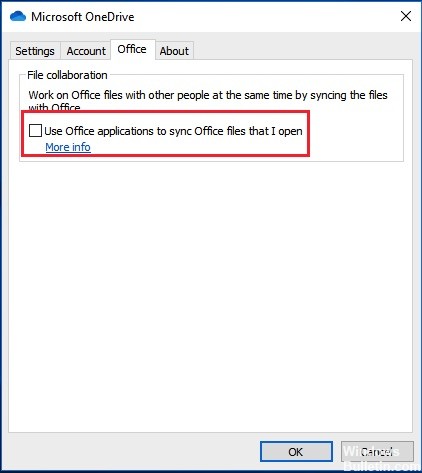
Şimdi engellenen OneDrive Upload hatasını düzeltmenin ilk yolunu gösteriyoruz.
Adım 1: Görev çubuğundaki OneDrive simgesine sağ tıklayın ve Ayarlar'ı seçin.
Adım 2: Ardından Office sekmesine gidin ve açtığım dosyaları senkronize etmek için Office uygulamalarını kullan öğesini seçin.
Adım 3: Açılan pencerede, değişiklikleri birleştirmeme veya her iki kopyayı da tutmama izin ver'i seçin, sonra devam etmek için Tamam'ı tıklayın.
Bundan sonra, bilgisayarınızı yeniden başlatıp dosyaları tekrar indirebilir ve engellenen OneDrive indirme sorununun çözülüp çözülmediğini kontrol edebilirsiniz.
Kimlik Bilgisi Yöneticisi'ni kullanarak Office Kimliklerini silme
Sorunu çözmekte de zorluk çeken diğer kullanıcılar, can sıkıcı “Yükleme Engellendi. Microsoft Office verilerini silmek için Kimlik Bilgisi Yöneticisi kullanıldıktan sonra "Oturum Açılması Gerekiyor" açılır penceresi görünmedi.
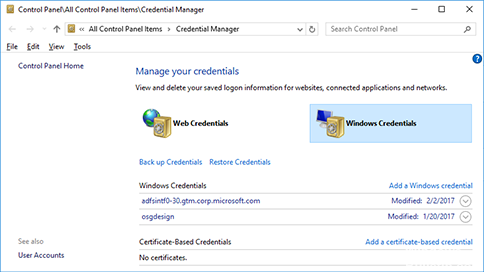
Bunu yaptıktan ve bilgisayarlarını yeniden başlattıktan sonra, bağlantı işlemini tekrar tamamlamaları istendi. Ancak yaptıktan sonra açılır pencere görünmedi. Bu, sorunun Kimlik Bilgileri Yöneticisi tarafından depolanan bozuk kimlik bilgilerinden kaynaklanabileceğini gösterir.
Burada, "İndirmenin bloke edilmesine neden olan tutarsızlığı ortadan kaldırmak için Makbuz Yöneticinizden kayıtları silmek için kısa bir kılavuz" yer almaktadır. "Giriş yapmanız gerekiyor" hatası gerekli:
- Çalıştır iletişim kutusunu açmak için Windows + R tuşlarına basın. Ardından "kontrol" yazın ve klasik kontrol paneli arayüzünü açmak için Enter tuşuna basın.
- Klasik kontrol panelinin arayüzüne girdikten sonra, ekranın sağ üstündeki arama işlevini kullanarak makbuz yöneticisini arayabilirsiniz. Ardından, yeni yayınlanan sonuçlardan Credential Manager'ı tıklayın.
- Kimlik Bilgileri Yöneticisi'ne girdikten sonra, ekranın üstündeki Windows kimlik bilgileri seçeneğini seçin, ardından Microsoft Office deyimlerini içerip içermediklerini görmek için tüm kayıtlı kimlik bilgilerinizi kontrol edin.
- Herhangi bir Microsoft Office sözünü genişletin, ardından silmek için Sil bağlantısını tıklayın. Bunu, Kimlik Bilgileri Yöneticisi'nde böyle bir kimlik bilgisi saklanmayana kadar her Microsoft Office'ten söz ettiğinizde yapın.
- Son olarak, kimlik bilgileri silindi, bilgisayarınızı yeniden başlatın ve sorunun bir daha başlattığınızda çözüldüğünü kontrol edin.
Uzman İpucu: Bu onarım aracı, depoları tarar ve bu yöntemlerden hiçbiri işe yaramadıysa, bozuk veya eksik dosyaları değiştirir. Sorunun sistem bozulmasından kaynaklandığı çoğu durumda iyi çalışır. Bu araç, performansı en üst düzeye çıkarmak için sisteminizi de optimize eder. tarafından indirilebilir Burayı tıklatarak

CCNA, Web Geliştirici, PC Sorun Giderici
Ben bir bilgisayar tutkunuyum ve pratik bir IT Professional'ım. Bilgisayar programlama, donanım sorunlarını giderme ve onarım konularında yıllarca deneyimim var. Web Geliştirme ve Veritabanı Tasarımı konusunda uzmanım. Ayrıca Ağ Tasarımı ve Sorun Giderme için CCNA sertifikam var.

